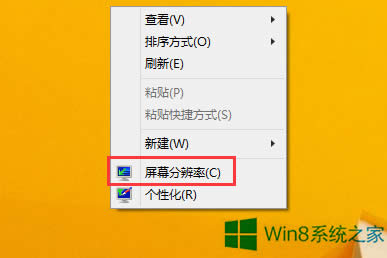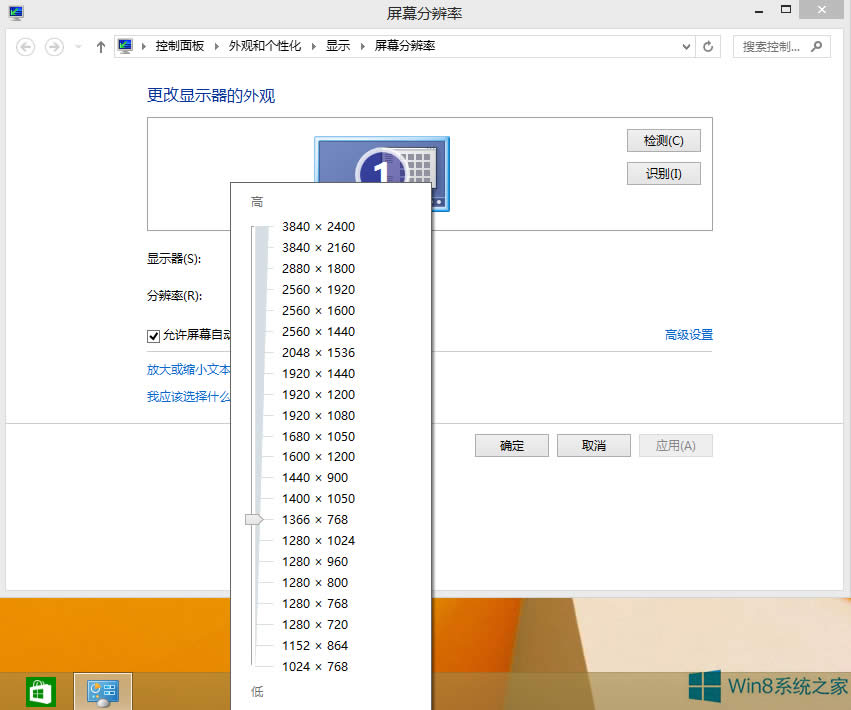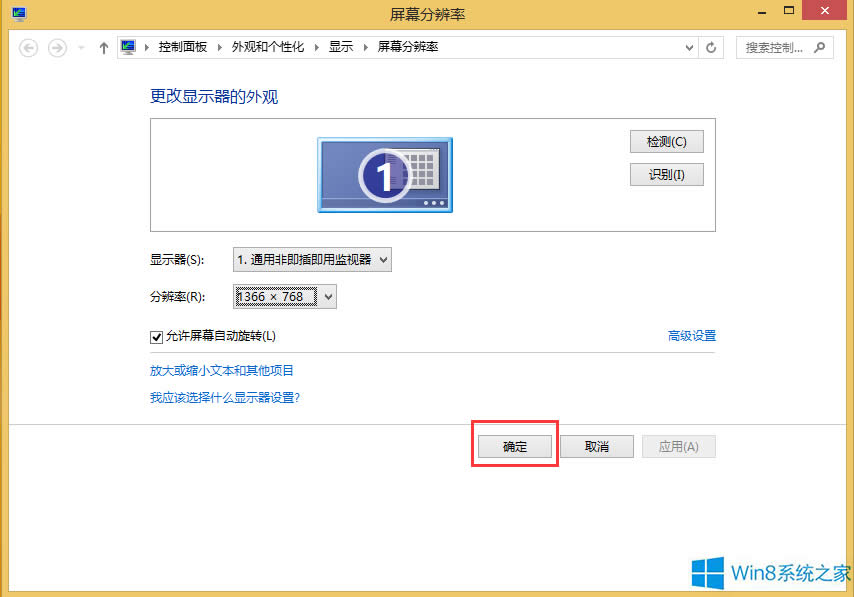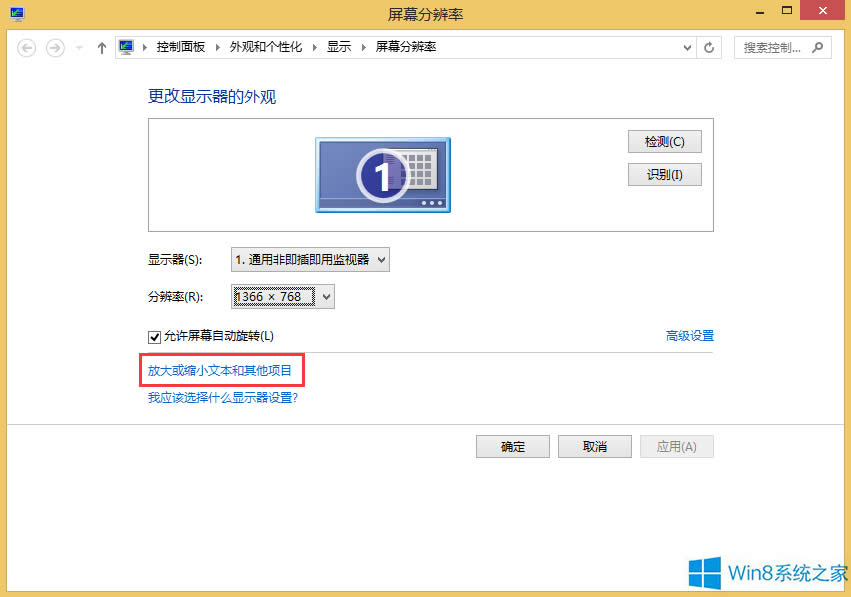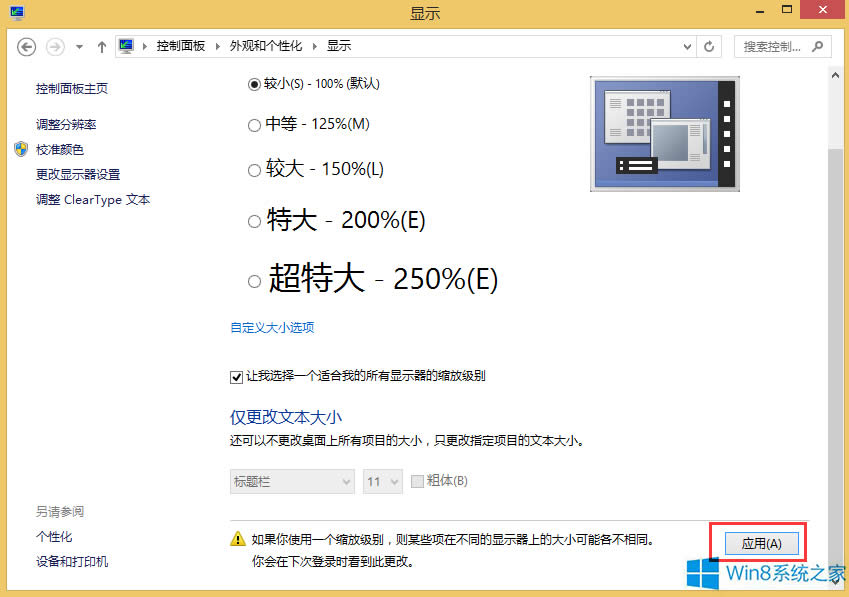Win8怎样调节屏幕分辨率比例?
发布时间:2019-06-25 文章来源:xp下载站 浏览: 94
|
Windows 8是美国微软开发的新一代操作系统,Windows 8共有4个发行版本,分别面向不同用户和设备。于2012年10月26日发布。微软在Windows 8操作系统上对界面做了相当大的调整。取消了经典主题以及Windows 7和Vista的Aero效果,加入了ModernUI,和Windows传统界面并存。同时Windows徽标大幅简化,以反映新的Modern UI风格。前身旗形标志转化成梯形。 每个人对电脑屏幕分辨率比例要求都有所不同,因此当我们接触电脑时就需要自己调节屏幕分辨率了,但是不少用户不知道Win8怎么调节屏幕分辨率比例?其实方法很简单,如果你不知道的话,那就赶紧看看小编整理的Win8调节屏幕分辨率比例教程吧! 具体方法如下: 1、在桌面上空白处右击选择“屏幕分辨率”。
2、在这里可以调节屏幕的分辨率,适当的调节即可。
3、调节到适当位置的时候,点击“确定”。
4、在很多时候,调节得还不是很如意的时候,还可以调节其他项目。
5、调节好了过后,点击“应用”即可。
Win8调节屏幕分辨率比例教程就讲到这里了,方法很简单,我们只需要右击桌面空白处,之后选择屏幕分辨率,最后我们就可以按照自己的需要来调节屏幕分辨率的比例了。 Windows 8是对云计算、智能移动设备、自然人机交互等新技术新概念的全面融合,也是“三屏一云”战略的一个重要环节。Windows 8提供了一个跨越电脑、笔记本电脑、平板电脑和智能手机的统一平台。 |
本文章关键词: Win8怎样调节屏幕分辨率比例?
相关文章
上一篇:Win8系统虚拟内存设置办法
本类教程排行
系统热门教程
本热门系统总排行